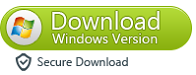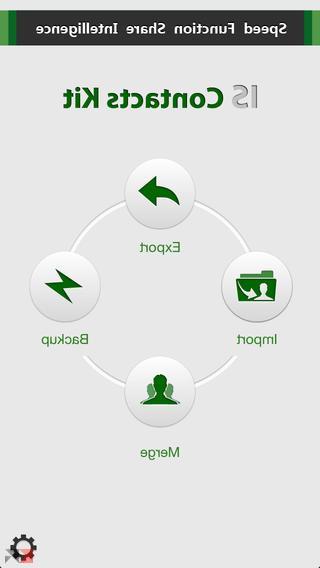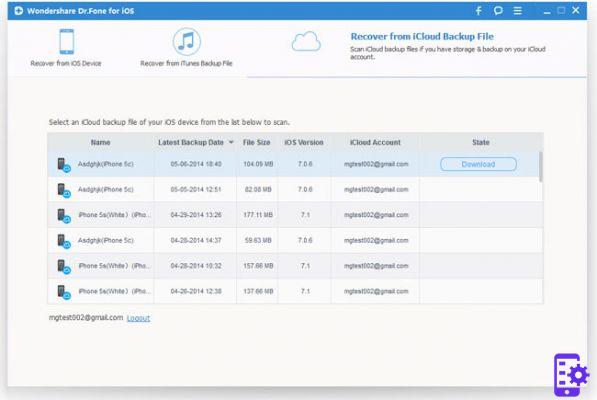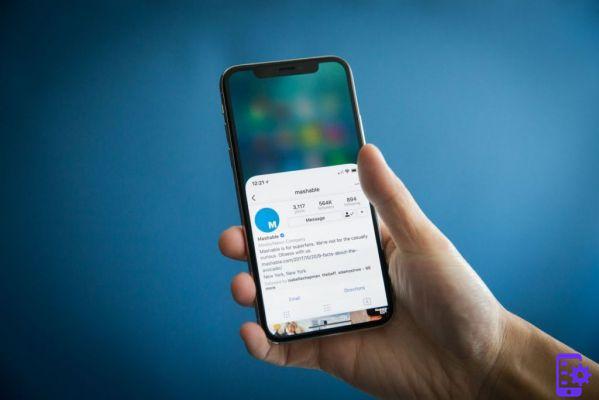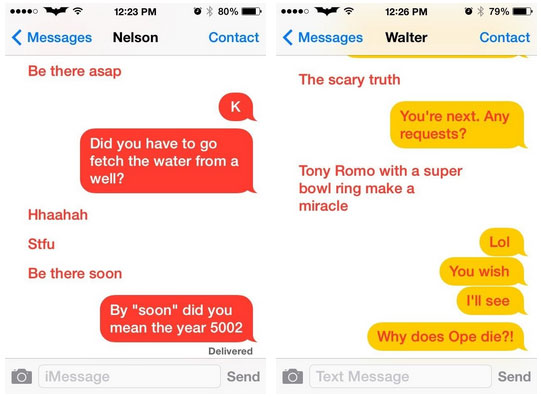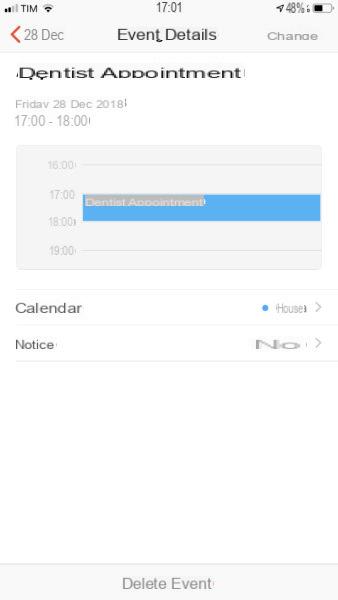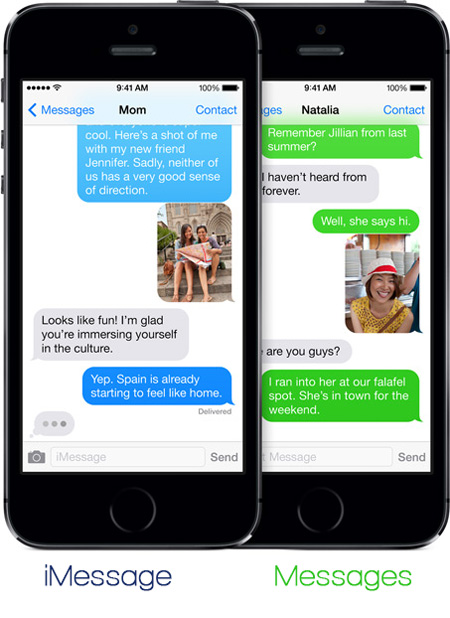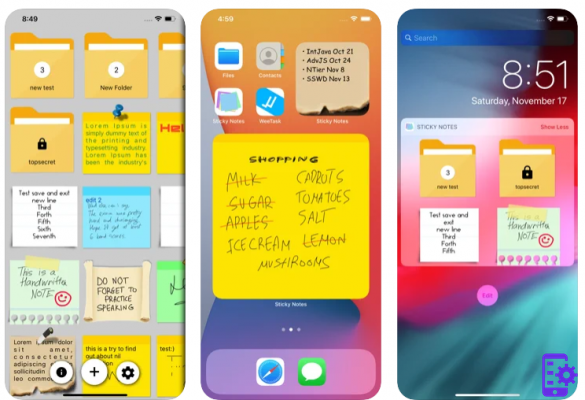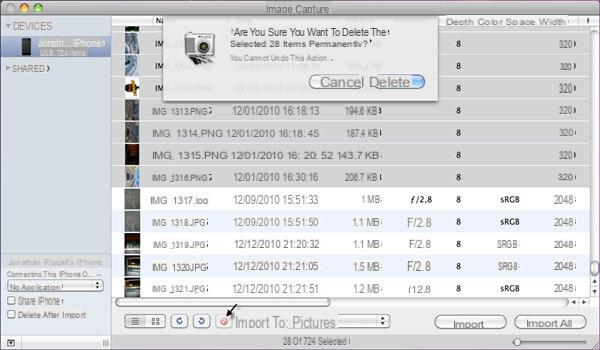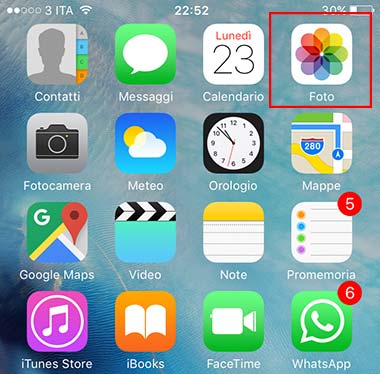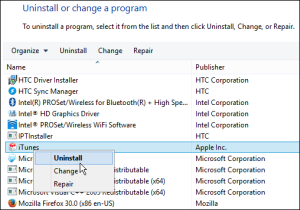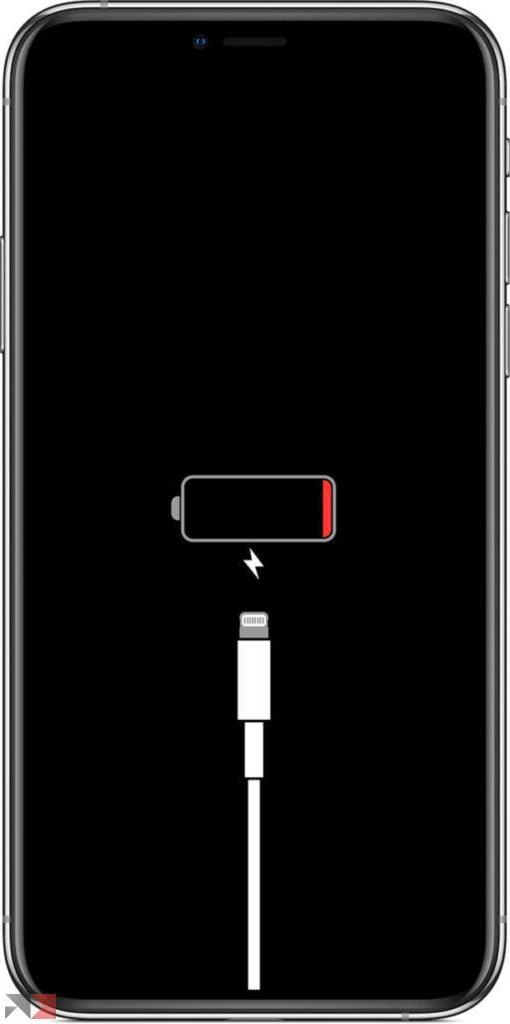Existen varios programas en el mercado que te permiten controlar tu computadora de forma remota usando tu dispositivo personal, ya sea Android o iOS. En la guía de hoy, sin embargo, veremos exactamente lo contrario, descubriendo cómo hacer las iPhone de control remoto desde PC usando una aplicación llamada Veency. No perdamos más tiempo y averigüemos juntos cómo hacerlo.
Premisa
Antes de pasar a la conducción real, es bueno saber que para controlar el iPhone desde la computadora necesitas hacer jailbreak debido a algunas restricciones impuestas por Apple sí mismo en iOS. Por lo tanto, para desbloquear el iPhone, le recomendamos que lea nuestra guía sobre cómo hacer Jailbreak a iOS en iPhone y iPad.
Control remoto de iPhone: cómo controlarlo desde una PC
Después de hacer el fuga en el tuyo iPhone, ahora podemos pasar a la guía real donde le mostraremos cómo usar la aplicación gratuita Veency.
Estos son los pasos a seguir:
- Coge tu iPhone y empieza Cydia, la tienda alternativa a la App Store.
- Una vez hecho esto, presione en la tarjeta Buscar presente a continuación y busque Veency.
- En la siguiente pantalla, proceda con la instalación del software presionando en Instalar ubicado en la parte superior derecha.
- Continuar presionando primero Confirmación y luego Riavvia SpringBoard instalar.
- Una vez finalizado el procedimiento, abra ajustes di iOS presionando el ícono de ajustes que encuentras en la pantalla de inicio y busca Veency.
- Luego, ingrese el la contraseña en el campo apropiado para proteja su dispositivo iOS del acceso remoto no autorizado. El conjunto de claves de acceso se debe utilizar para acceder al teléfono inteligente desde la computadora.
- En este punto, por iniciar el control remoto del iPhone, necesita instalar un programa gratuito para la administración remota en su PC: su nombre es TightVNC.
- Conéctese a la página de descarga de software y haga clic en Instalador para Windows (64 bits) si tiene un sistema operativo de 64 bits o en Instalador para Windows (32 bits) si tiene una máquina de 32 bits.
- Una vez finalizadas tanto la descarga como la instalación, Introduce la contraseña que desea utilizar para proteger el software en los campos Contraseña para acceso remoto e Administrativo la contraseña.
- Después de hacer clic en OK o de Tecnologías, ahora puedes empezar controlar remotamente el iPhone a partir de Visor de TightVNC.
- En el campo Host remoto Escribe elDirección IP de su iPhone y luego haga clic en Conéctese. Si no conoce la IP de su terminal, vaya a ajustes, haga clic en Wi-Fi, tappate sul círculo azul que contiene una i y encuentra tu IP iPhone en correspondencia con Dirección IP.
- En la advertencia que aparece, ingrese la contraseña previamente establecida por ajustes de iOS, de lo contrario, no podrá controlar el teléfono de forma remota.
- En este punto, para empezar administrar el iPhone desde la computadora, simplemente puede usar el mouse. El botón izquierdo es equivalente a un solo toque, el botón derecho asume el funcionamiento del botón Inicio mientras que el botón derecho simula el botón de encendido / apagado / bloqueo.
Por supuesto, para que se lleve a cabo el control remoto del iPhone, Tanto la computadora utilizada como el iPhone deben estar conectados a la misma red Wi-Fi. Además, como seguramente habrá adivinado, el procedimiento es válido solo para PC con sistema operativo Windows. Si tiene una Mac, solo puede usar algunas aplicaciones bastante limitadas. Alternativamente, le recomendamos que lea nuestra guía para instalar y virtualizar Windows en Mac de forma gratuita.
Otros artículos útiles
Cerramos el artículo con broche de oro ofreciéndote otras interesantes guías dedicadas al iPhone por Apple que hemos publicado en los últimos días en nuestra web: